Erste Schritte mit Azure-Erweiterungen für IntelliJ und Eclipse
In diesem Artikel werden die Schritte zum Einrichten einer Entwicklungsumgebung für die Azure-Entwicklung in Java erläutert. Microsoft bietet IDE-Erweiterungen für IntelliJ und Eclipse, um die Produktivität beim Arbeiten mit dem Azure SDK für Java zu steigern.
Installieren des Azure Toolkits für IntelliJ
Das Azure-Toolkit ist erforderlich, wenn Sie Web-Apps oder APIs programmgesteuert bereitstellen möchten. Das Toolkit verfügt außerdem über ein umfassendes SDK-Referenzbuch, das für jede Azure-Entwicklung mit Java SDK eingebettet ist. Eine Schnellstartanleitung mit Azure Web-Apps finden Sie unter Erstellen einer Hallo Welt Web-App für Azure-App Dienst mit IntelliJ.
Der Installationsprozess ist in den folgenden Schritten zusammengefasst.
Wählen Sie im Menü File (Datei) die Option Settings (Einstellungen) aus.
Klicken Sie auf Browse repositories (Repositorys durchsuchen), suchen Sie nach Azure, und installieren Sie dann Azure toolkit for Intellij (Azure-Toolkit für IntelliJ).
Starten Sie IntelliJ neu.
Open reference book from Tools -> Azure -> Azure SDK Reference Book
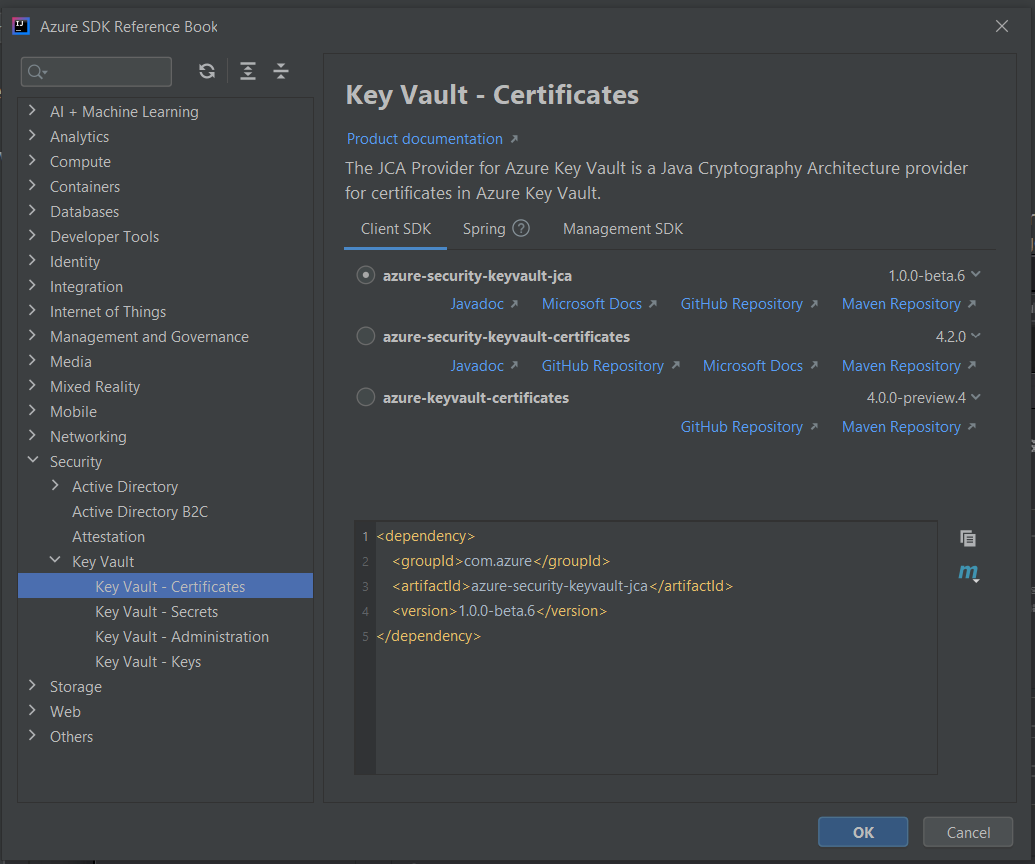
Installieren des Azure-Toolkits für Eclipse
Das Azure-Toolkit ist erforderlich, wenn Sie Web-Apps oder APIs programmgesteuert bereitstellen möchten. Derzeit wird es für keine anderen Entwicklungsarten verwendet. Eine Schnellstartanleitung finden Sie unter Erstellen einer Hallo Welt Web-App für Azure-App Dienst mithilfe von Eclipse.
Der Installationsprozess ist in den folgenden Schritten zusammengefasst.
- Klicken Sie auf das Menü Help (Hilfe) und dann auf Install New Software (Neue Software installieren).
- Geben Sie im Feld Work with (Arbeiten mit) die URL
http://dl.microsoft.com/eclipse/ein, und drücken Sie die EINGABETASTE. - Aktivieren Sie das Kontrollkästchen neben Azure toolkit for Java (Azure-Toolkit für Java). Deaktivieren Sie das Kontrollkästchen Contact all update sites during install to find required software (Während der Installation alle Updatesites kontaktieren, um erforderliche Software zu finden). Wählen Sie Weiteraus.